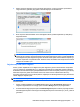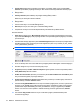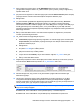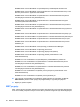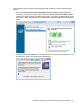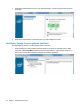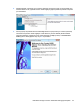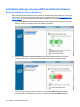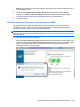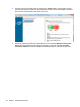RAID User's Guide - Windows Vista and Windows XP
3. Unallocated (Dağıtılmamış) kapasiteyi sağ tıklatın ve ardından aşağı açılan menüden New
Partition (Yeni Bölüm) seçeneğini belirleyin. New Partition Wizard (Yeni Bölüm Sihirbazı) açılır.
4. İleri'yi tıklatın.
5. Primary Partition (Birincil Bölüm) seçeneğini belirleyip İleri'yi tıklatın.
Bölüm boyutu varsayılan olarak en fazladır.
6. İleri'yi tıklatın.
7. Sürücü harfini atayın ve ardından İleri'yi tıklatın.
8. NTFS biçimini seçin, birim adını girin ve ardından İleri'yi tıklatın.
9.
Seçimlerinizi inceleyin ve ardından biçimlendirmeyi tamamlamak için Son'u tıklatın.
Windows Vista'da:
1. Start (Başlat) öğesini seçin, My Computer (Bilgisayarım) simgesini sağ tıklattıktan sonra aşağı
açılan menüden Manage (Yönet) seçeneğini tıklatın. Computer Management (Bilgisayar Yönetimi)
penceresi açılır.
2. Sol bölmedeki Storage (Depolama) altında Disk Management (Disk Yöneticisi) seçeneğini tıklatın.
Disk Management (Disk Yöneticisi) penceresi Dağıtılmamış alanı ve üç bölümü (C:) HP_TOOLS
ve HP_RECOVERY görüntüler.
NOT: Sürücü harfleri sistem yapılandırmanıza göre değişiklik gösterebilir.
3. En az 10 GB boş alanı olan harici USB sürücüyü bilgisayardaki USB bağlantı noktasına bağlayın.
4. Windows Gezgini'ni açın ve birincil sürücüyü (C:) seçin.
5. Organize (Düzenle) > Folder and Search Options öğesini (Klasör ve Arama Seçenekleri) tıklatın.
6. View (Görüntüle) sekmesini tıklatın.
7. Hidden files and folders (Gizli dosya ve klasörler) altında Show hidden files and folders (Gizli
dosya ve klasörleri göster) seçeneğini belirleyin.
8. Hide Protected Operating System Files (Bilinen dosya türleri için uzantıları gizle) adlı kutunun
işaretini kaldırıp, ardından Tamam'ı tıklatın.
9. Sol bölmede HP_RECOVERY bölümünü seçin ve ardından içeriğini (\boot, \sources, \system.save,
bootmgr ve HP_WINRE) harici USB sürücüsüne kopyalayın. Destination Folder Access Denied
(Hedef Klasör Erişimi Reddedildi) penceresi görüntülenirse, dosyayı kopyalamak için Devam'ı
tıklatı
n. User Account Control (Kullanıcı Hesabı Denetimi) penceresi görüntülenirse, Devam'ı
tıklatın.
10. Sol bölmede HP_TOOLS bölümünü seçin ve ardından içeriğini (Hewlett-Packard) USB
sürücüsüne kopyalayın.
18 Bölüm 5 RAID birimi kurulumu